06AccessVBA基础知识_Public语句
- 格式:pdf
- 大小:317.61 KB
- 文档页数:10
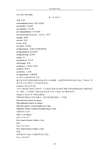
ACCESS-VBA编程第一章控件1常量控件acBoundObjectFrame 绑定对象框acCheckBox 复选框acComboBox 组合框acCommandButton 命令按钮acCustomControl ActiveX(自定义)控件acImage 图像acLabel 标签acLine 线条acListBox 列表框acObjectFrame 未绑定对象框或图表acOptionButton 选项按钮acOptionGroup 选项组acPage 页acPageBreak 分页符acRectangle 矩形acSubform 子窗体/子报表acTabCtl 选项卡acTextBox 文本框acToggleButton 切换按钮在VB中对窗体控件的引用键入包含控件的窗体或报表的标识符,后面紧接! 运算符和控件的名称。
例如,下列标识符将引用“订单”窗体上“订单ID”控件值:Forms![订单]![订单ID]引用子窗体或子报表上的控件,不必使用“窗体”或“报表”属性为窗体或报表指定完整的标识符。
例如,可以使用下列标识符来引用“订单”子窗体上的“数量”控件:Forms![订单]![订单子窗体]![数量]判断窗体或报表中控件的数目,然后将该数目赋给一个变量。
Dim intFormControls As IntegerDim intReportControls As IntegerintFormControls = Forms!Employees.CountintReportControls = Reports!FreightCharges.Count设置控件可见性Dim i, ii As IntegerFor ii = 3 To 10Me.Controls.Item(ii).Visible = TrueNextFor i = 11 To 22Me.Controls.Item(i).Visible = FalseNext按特殊名在VBA中设置控件的可见性:For i = 27 To 47If Me.Controls.Item(i).Name Like "A*" ThenMe.Controls.Item(i).Visible = FalseEnd IfNext指定一个控件能否接受焦点Enabled属性:me.控件.Enabled = true'能=false'不能指定一个控件能否被编辑:locked如:me.控件.Locked = trueme.控件.Locked = false设置控件标题显示的文字Me.控件.Caption = "显示窗体"设置标签颜色:belColor =200获得焦点及失去焦点时字段变更颜色。

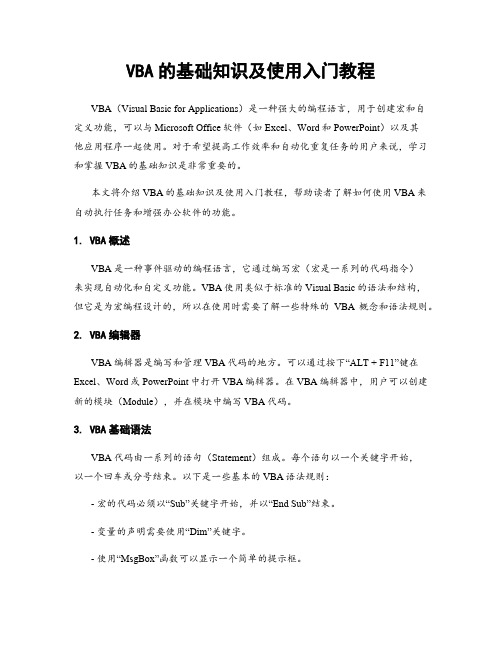
VBA的基础知识及使用入门教程VBA(Visual Basic for Applications)是一种强大的编程语言,用于创建宏和自定义功能,可以与Microsoft Office软件(如Excel、Word和PowerPoint)以及其他应用程序一起使用。
对于希望提高工作效率和自动化重复任务的用户来说,学习和掌握VBA的基础知识是非常重要的。
本文将介绍VBA的基础知识及使用入门教程,帮助读者了解如何使用VBA来自动执行任务和增强办公软件的功能。
1. VBA概述VBA是一种事件驱动的编程语言,它通过编写宏(宏是一系列的代码指令)来实现自动化和自定义功能。
VBA使用类似于标准的Visual Basic的语法和结构,但它是为宏编程设计的,所以在使用时需要了解一些特殊的VBA概念和语法规则。
2. VBA编辑器VBA编辑器是编写和管理VBA代码的地方。
可以通过按下“ALT + F11”键在Excel、Word或PowerPoint中打开VBA编辑器。
在VBA编辑器中,用户可以创建新的模块(Module),并在模块中编写VBA代码。
3. VBA基础语法VBA代码由一系列的语句(Statement)组成。
每个语句以一个关键字开始,以一个回车或分号结束。
以下是一些基本的VBA语法规则:- 宏的代码必须以“Sub”关键字开始,并以“End Sub”结束。
- 变量的声明需要使用“Dim”关键字。
- 使用“MsgBox”函数可以显示一个简单的提示框。
- 使用“Range”对象可以引用Excel中的单元格区域。
- 使用“If...Then...Else”语句可以实现条件判断。
- 使用循环结构(例如“For”和“Do...Loop”)可以重复执行一段代码。
4. VBA的常用功能VBA可以执行许多常见的操作,例如:- 在Excel中自动填充单元格、计算公式和创建图表。
- 在Word中自动进行文本替换和格式化操作。
- 在PowerPoint中自动生成幻灯片和添加动画效果。

VBA的十个基础知识1. 什么是VBA?VBA(Visual Basic for Applications)是一种用于自动化任务和编写宏的编程语言。
它是Microsoft Office套件(包括Excel、Word、PowerPoint等)的一部分,可以帮助用户自定义应用程序,提高工作效率。
2. VBA的工作原理VBA是一种基于事件驱动的编程语言,它利用用户与应用程序的交互行为来触发代码的执行。
用户可以通过编写VBA代码,来自动执行一系列的任务,例如数据处理、图表生成、报告生成等。
3. 如何启用VBA?启用VBA非常简单,只需打开所需的Office应用程序(如Excel),然后点击菜单栏中的“开发工具”选项卡,在其中找到“Visual Basic”选项,点击即可进入VBA编程环境。
4. VBA的基本语法VBA的语法和其他基于Visual Basic的编程语言类似。
它包括变量定义、条件判断、循环结构、函数和过程等基本元素,这些元素可以结合使用以实现自定义的功能。
5. 宏的录制与编辑VBA最常用的功能之一是录制宏。
当用户执行一系列的操作时,可以录制这些操作为VBA宏,然后在以后的任何时候重放它们。
通过宏录制器,用户可以对录制的宏进行编辑和管理,以满足特定的需求。
6. 对象模型和属性在VBA中,所有的Office应用程序都有一个对象模型,可以通过VBA代码操作这些对象。
例如,在Excel中,工作表、单元格和图表等都是对象,具有各自的属性和方法。
通过理解对象模型和属性的概念,可以更好地利用VBA进行编程。
7. 事件处理与消息框VBA可以响应用户的操作和特定的事件。
通过编写事件处理程序,可以在用户执行某些操作时触发相应的代码。
另外,通过使用消息框,可以在VBA代码中弹出消息提醒,以便与用户进行交互或显示进程状态。
8. 错误处理和调试在编写VBA代码时,可能会出现错误或异常情况。
VBA提供了丰富的错误处理机制,允许程序员自定义错误处理程序,以应对各种可能发生的错误。

快速学习VBA编程语言基础知识VBA(Visual Basic for Applications)是一种宏编程语言,是Microsoft Office套件中的一部分,通过使用VBA,用户可以自动化执行各种任务,增加工作效率。
本文将带你快速学习VBA编程语言的基础知识,包括VBA的概述、变量和数据类型、控制语句、函数和子程序等内容。
第一章:VBA的概述VBA是一种基于Visual Basic语言的宏编程语言,它可以用于编写自动化任务、自定义功能和处理数据。
VBA可以与Office套件中的各种应用程序(如Excel、Word和PowerPoint等)进行集成,使用户能够通过编程方式操作这些应用程序。
VBA的语法与VB语言非常相似,学习VBA可以帮助你更好地理解VB语言的工作原理。
第二章:变量和数据类型在VBA中,变量用于存储数据,数据类型定义了变量可以存储的数据种类。
VBA中常见的数据类型包括整型、浮点型、字符串型、布尔型和日期型等。
本章将详细介绍这些数据类型的特点和使用方法,并教你如何声明和初始化变量。
第三章:控制语句控制语句是VBA编程中用于决策和控制程序流程的关键工具。
本章将介绍VBA中的条件语句(如If语句和Select Case语句)和循环语句(如For循环和Do循环),并给出实际案例来说明它们的用法。
了解和掌握控制语句,可以使你的程序更加灵活和高效。
第四章:函数和子程序函数和子程序是一种封装代码的方式,可以重复使用,并且可以实现复杂的功能。
VBA内置了许多常用的函数(如字符串处理函数和数学函数等),同时也允许用户创建自定义函数和子程序。
本章将介绍如何使用VBA内置函数和如何创建自定义函数和子程序,通过实例帮助你理解其用法。
第五章:错误处理在编程过程中,错误是不可避免的。
VBA提供了一套完善的错误处理机制,可以帮助用户发现和处理程序中的错误。
本章将介绍错误处理的基本原则和常用的处理方法,例如使用On Error语句和Err对象来捕获和处理错误。

VBA在Access中的应用技巧总结VBA(Visual Basic for Applications)是一种广泛应用于微软Office套件中的编程语言,也是Access数据库管理系统中的重要组成部分。
通过使用VBA,用户可以自动化处理数据、创建用户界面和执行各种操作,从而提高工作效率。
本文将总结一些在Access中应用VBA的技巧,以帮助读者更好地使用和理解这一功能。
1. VBA基础知识在开始应用VBA之前,了解一些基础知识是必不可少的。
首先,需要了解VBA的语法和关键字,如变量、条件语句、循环语句等。
同时,还应该熟悉Access对象模型,包括数据库对象、表对象和查询对象等。
这些基础知识将为后续的VBA应用打下坚实的基础。
2. 自定义函数在Access中,用户可以通过VBA编写自定义函数来满足特定需求。
自定义函数可以用于计算、数据转换、字符串处理等多种用途。
通过创建自定义函数,用户可以扩展Access的功能,使其更符合自己的需求。
在编写自定义函数时,应该考虑输入参数的类型和范围,并对输出结果进行适当的错误处理。
3. 事件驱动编程Access中的表单和报表可以响应各种事件,如打开、关闭、保存等事件。
通过使用VBA,用户可以编写相应的事件处理程序,以执行特定的操作。
例如,在表单打开时,可以通过VBA代码自动填充表单中的数据。
为了编写有效的事件处理程序,用户应该熟悉不同事件的触发时机和相应的事件参数。
4. 数据操作Access是一个强大的数据库管理系统,通过使用VBA,用户可以对数据库进行各种操作,如增加、修改、删除数据等。
在进行数据操作之前,应首先确保已经打开了相应的数据库和数据表。
可以使用SQL语句执行复杂的数据操作,也可以使用内置的对象、方法和属性来进行简单的数据操作。
5. 用户界面设计通过使用VBA,用户可以在Access中创建自定义的用户界面,以提供更好的用户体验。
用户界面设计涉及到布局、控件的设置、控件的事件处理等方面。
VBA基础知识详解在Excel应用程序中,VBA(Visual Basic for Applications)是一种强大的编程语言,它可以帮助用户自动化重复性任务,提高工作效率。
本文将为您详细介绍VBA的基础知识,帮助您了解并掌握这个强大的编程语言。
一、VBA是什么?VBA是一种宏语言,它是一个集成在各种Microsoft Office应用程序(如Excel、Word、PowerPoint等)中的编程环境。
它允许用户编写自定义的宏代码,以便自动执行特定的任务或操作。
通过使用VBA,用户可以创建和运行称为"宏"的代码模块。
宏是一组指令或命令,可以执行特定的任务,比如自动填充单元格、生成报表等。
这些宏可以保存在Excel文档中,以便在需要时重复使用。
二、VBA的基本语法和语句VBA语言是基于Visual Basic语言的,因此具备类似的语法和语句结构。
以下是一些VBA的基本语法和常用的语句:1. 变量声明和赋值:在VBA中,变量用于存储和操作数据。
可以使用Dim关键字来声明一个变量,并使用等号来赋值。
例如:Dim myVariable As IntegermyVariable = 102. 程序流控制:VBA提供了多种程序流控制语句,如条件语句(If-Then-Else)、循环语句(For、While)等。
这些语句允许根据特定条件执行不同的代码块,或者重复执行一段代码。
例如:If myVariable > 5 ThenMsgBox "myVariable大于5"ElseMsgBox "myVariable不大于5"End If3. 函数和子过程:VBA允许用户创建和调用自定义的函数和子过程。
函数用于接收一些输入,进行计算并返回结果,而子过程则只是执行一系列操作。
例如:Function AddNumbers(a As Integer, b As Integer) As Integer AddNumbers = a + bEnd FunctionSub MySubroutine()MsgBox "这是一个子过程"End Sub4. 对象和方法:在VBA中,对象用于表示Excel应用程序的各个元素,如工作簿、工作表、单元格等。
1.2VBA语法(及Access的对象结构)VBA程序是VBA语言语句代码以及注释的集合。
一条语句是一个完整的命令,语句之间用换行符分割,大多数情况下,一条语句就是一行代码。
VBA语句是由规定的保留字(也称为关键字,在本书的范例中,关键字都以大写字母开头)与其他被赋予意义的单词组合而成,每条语句都具有明确意义,在VBA语句分为三种类型:声明语句。
定义变量、常数,或定义一段程序。
赋值语句。
为变量或常数指定一个值或表达式。
可执行语句。
它可以执行一个方法或是函数。
我们往往把实现特定功能的程序段用特定的方式单独封装起来,以便反复调用运行,或者提高程序可读性。
这种程序段的最小单元我们称之为过程,一个Access模块中可包含一个或者多个过程。
1.2.1 过程与函数先看一个简单的过程:Sub subPromptMessage()MsgBox "这是一个最简单的过程。
"End Sub这是一个Sub过程,把光标定位在过程的任意位置,按下F5即可运行。
这个过程的执行结果是弹出一个提示对话框,如图8-2所示。
也可以单击菜单【运行】,选择【运行子过程/用户窗体】Array或单击工具栏中【运行子过程/用户窗体】按钮回来立即运行光标位置所在的过程。
第一行的“Sub”语句与最后一行的“End Sub”语句标志过程的开始和结束。
“Sub”后紧跟的“subPromptMessage”是这个过程的名字。
过程名后面的一对小括号是必须的。
“Sub”所在行与“End Sub”行之间所有的行就是这个过程的语句。
如果要从一个过程返回结果值,就需要定义为一个Function过程,通常称为函数。
函数与Sub过程的定义形式稍有不同。
Function PI() As SinglePI = 3.14159End Function“Function”与“End Function”标志函数的开始和结束。
在代码的第一行,定义了函数的返回值PI的数据类型为Single。
Access VBA基础知识Public语句
使用全局变量
作者: 张志微软最有价值专家(Most Valuable Professional) QQ: 56217686
时间: 2010/4/23
来源: 上海盟威软件有限公司()。
公司拥有以微软最有价值专家为核心的技术团队,专业从事Aaccess开发培训,学员可非脱产方式参加培训,自由安排学习时间,并通过网络获得公司的技术支持,几年来已为全国各地大中型企事业单位培养了众多“精管理、懂编程”的复合型人才,详情了解:/training.asp。
一、摘要:
操作员选择了某条记录,单击修改按钮时调出这条记录的详细信息,这里可以运用Public来定义公用变量实现本功能。
Public语句在模块级别中使用,用于声明公用变量,让变量可以在ACCESS的各个窗体中使用,避免用别的方式来记录一些常用的变量值。
本文用图示的方式讲解了如何来运用Public 语句定义全局变量。
二、正文:
从A窗体选择一个职员后,将A窗体关闭。
打开B窗体,要获得刚才从A窗体上选择的职员,可以通过全局变量来实现这一目的。
在示例文件中打开“3.2.3 使用全局变量.mdb”文件,单击导航区的【窗体】,显示出所有窗体,如图3.67所示。
图3.67使用全局变量(1)
双击frmA,运行该窗体,如图3.68所示。
图3.68使用全局变量(2)
在窗体上选择Y002,关闭frmA窗体,如图3.69所示。
也就是说,刚才在frmA窗体上请择的职员是Y002(即李四)。
图3.69使用全局变量(3)
双击frmB,运行该窗体,如图3.70所示。
图3.70使用全局变量(4)
单击按钮,我们希望这时显示出刚才在frmA窗体上选定的员工编码。
下面,我们来通过设置全局变量来实现这个功能,步骤如下:
关闭frmB窗体,如图3.71所示。
图3.71使用全局变量(5)
在左边导航区单击【模块】,再单击【新建(N)】,出现VBA设计界面,如图3.72所示。
图3.72使用全局变量(6)
在VBA设计界面中,写入如下代码:
写上代码后,VBA界面如图3.73所示。
图3.73使用全局变量(7)
单击工具栏上的按钮,将模块名称设置为ModCode,再关闭VBA设计界面,这样,声明g_ygID 为全局变量的操作就结束了。
进入frmA窗体的设计界面,显示请选择职员组合框的属性,选择事件->更新后的[事件过程],如
图3.74所示。
图3.74使用全局变量(8)
单击右边的按钮,就进入了窗体中的VBA代码设计画面,如图3.75所示。
图3.75使用全局变量(9)
在
写入代码后,VBA设计界面如图3.76所示。
图3.76使用全局变量(10)
单击工具栏上的按钮,再关闭VBA设计界面和frmA窗体。
进入frmB窗体的设计界面,显示的属性,选择事件->单击的[事件过程],如图3.77所示。
图3.77使用全局变量(11)
单击右边的按钮,就进入了窗体中的VBA代码设计画面,如图3.78所示。
图3.78使用全局变量(12)
在VBA设计界面中,写入如下代码:
写入代码后,VBA设计界面如图3.79所示。
图3.79使用全局变量(13)
单击工具栏上的按钮,再关闭VBA设计界面和frmB窗体,如图3.80所示。
图3.80使用全局变量(14)
双击frmA,运行该窗体,如图3.81所示。
图3.81使用全局变量(15)
在窗体上选择Y002,关闭frmA窗体,如图3.82所示。
也就是说,刚才在frmA窗体上请择的职员是Y002(即李四)。
图3.82使用全局变量(16)
双击frmB,运行该窗体,如图3.83所示。
图3.83使用全局变量(17)
单击按钮,这时就显示出了刚才在frmA窗体上选定的员工编码,如图3.84所示。
图3.84使用全局变量(18)。